【Neos VR】VRChat用に改変したアバターをインポートする手順
Neos VRにVRChatのアバターをインポートしてみたので忘れないようにメモがてら投稿です。

Unityで改変したアバターを準備します。
※VRChat用に用意したアバターなので、VRCSDKやDynamic Boneが既にインポートされた状態です。
Tポーズでない状態でNeosにインポートして肩が明後日の方向にいったりしたので、Shoulder_L/R、UpperArm_L/Rの角度を調整してTポーズにします。
※VRM_Converter_for_VRChat-27.1.1_+UniVRM-0.79.0の機能でTポーズにしてもいけるかもしれません。
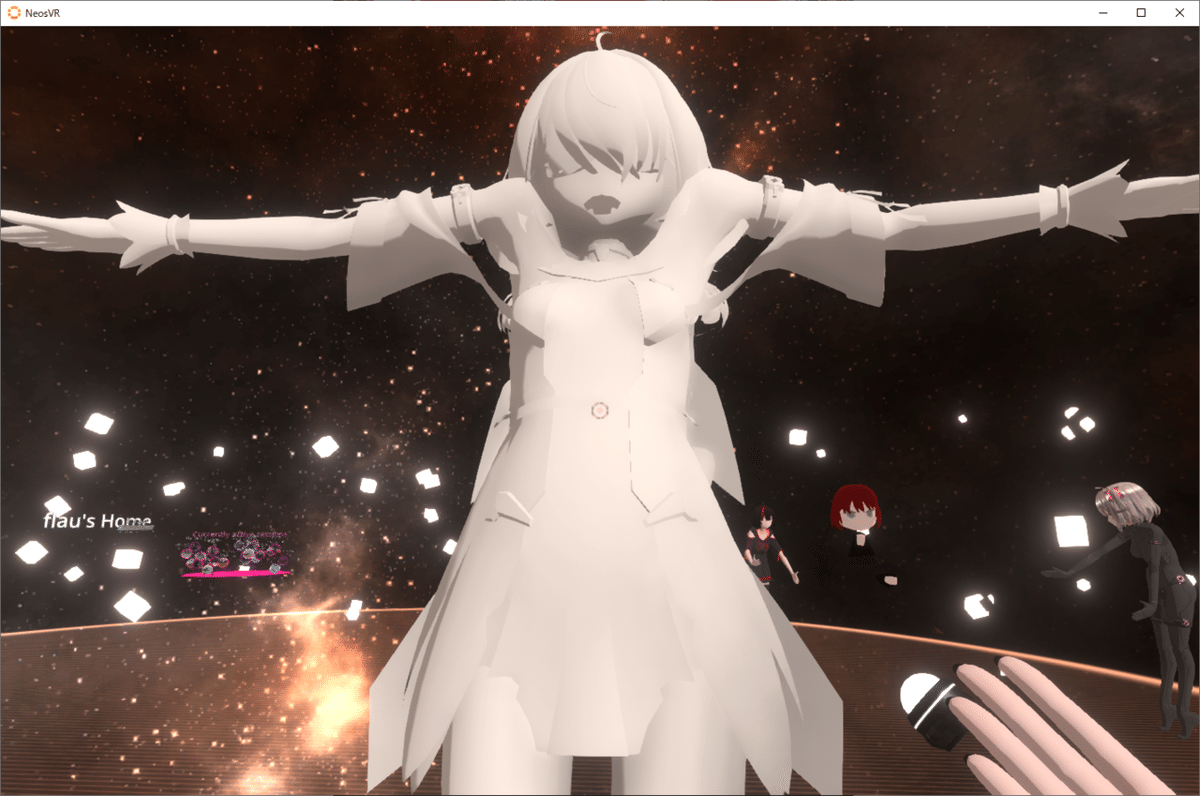
※Aポーズで出力したFBXファイルをNeos VRに取り込んだ例。
ちょっとしたホラー画像に。
一旦VRMに形式に変換するために、下記ツールをダウンロード・インポートします。

インポートが終わったら、メニューからVRM0→Export UniVRM-**** をクリックします。
Export RootにアバターのTOP階層をDrag&Dropします。

Title、Version、Authorを入力して「Export」を押します。

ダイアログが出るので、名前と場所を決めて「保存」ボタンを押します。
次にblenderを立ち上げます。
新規ファイル→全般をクリックします。

最初から置いてある立方体が邪魔なので、マウスで囲ったあとDeleteキーで消去します。

ファイル→インポート→VRM(.vrm)の順でクリックします。
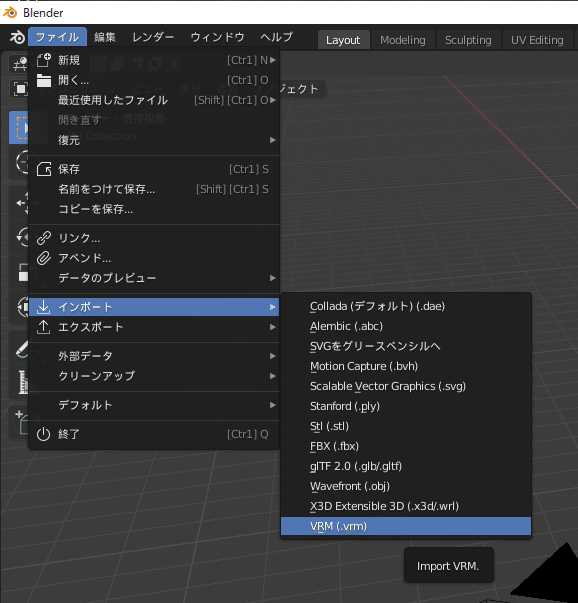

UnityでExportしたVRMファイルを選択して、Import VRMボタンを押します。

blenderに取り込まれます。
このまま、ファイル→エクスポート→FBX(.fbx)をクリックします。


場所とファイル名を決めて「FBXをエクスポート」ボタンを押します。
続いてNeos VRでの作業に移ります。

ファイルブラウザを開いて、先程エクスポートしたファイルをダブルクリックします。
メニューを閉じると、ファイルインポーターが起動しているので
3Dモデル→レギュラー/アバター→ヒューマノイドの身長に自動設定→高度な設定、とクリックしていきます。

マテリアルをXiexeToonに設定して「インポート実行」をクリックします。

しばらく待ちます

3Dモデルが読み込まれました。

ここまではデスクトップ環境でできます。
次にアバターの設定ですが、位置調整がデスクトップ環境では難しいので
VR環境でやっていきます。

メニューから「アバタークリエイター」を選択し、メニューを閉じます

HMD型の3Dモデルをアバターの顔にセットします。

プロテクトアバターの横のチェックが入っていることを確認し、
「頭の前方向を揃える」
「頭の上方向を揃える」
「頭の右方向を揃える」
「頭の中心を揃える」
「手の位置をあわせる」
と、順に選択していきます。

手の位置を確認して、ズレている場合は手のモデルを掴んでざっくり修正します。

「作成」ボタンを押すとアバターとして使える状態になります。

この記事が気に入ったらサポートをしてみませんか?
